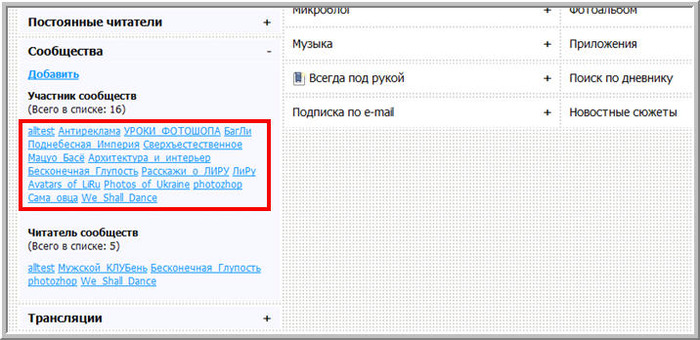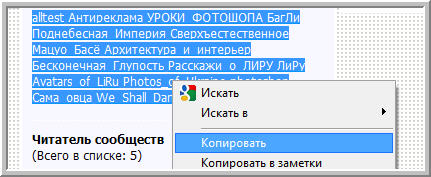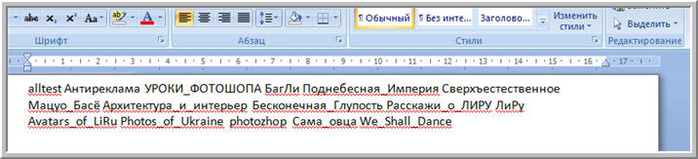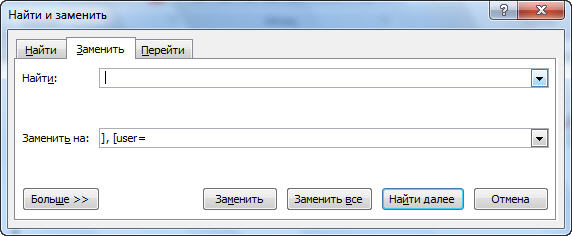Удобные замены в Word
2011-12-04 19:05:12 (читать в оригинале)
Я очень часто использую обычный текстовый редактор Office Word для автоматической замены знаков или слов в тексте. Вообще, для этого подойдет и простой Блокнот, но у Word есть несколько специальных функций по замене переносов строк, абзацев, табличных данных и другого. Об этом я сейчас рассказывать не буду.
Уже писал, как удобно в Word удалить лишние пробелы в начале строк. Просто выделяем нужный текст, размещаем его по центру, размещаем его влево – и пробелы пропадают. Делается это простыми комбинациями клавиш – Ctrl+E и Ctrl+L – или кнопками в верхнем меню «По центру» и «Выровнять текст по левому краю». Обратите внимание: в комбинациях клавиш плюс означает, не клавишу плюс, а то, что вторая клавиша нажимается при нажатой первой.
Мне Word часто помогает в такой ситуации: скопировал текст на сайте, а у него между абзацами появляется еще один, пустой. Чтобы не удалять вручную, можно заменить двойные абзацы на одинарные. Но об этом я обещал здесь не рассказывать...
Приведу простой пример использования замен в Word. Вчера попросил написать названия сообществ ЛиРу, в которых вы участвуете или читаете. Ответило, конечно, очень мало людей. Одной из причин, наверное, является то, что лень (или некогда) писать все названия сообществ. Тем более, с тегом [user=].
Сейчас покажу, как просто сделать это полуавтоматически в Word. А способ этот можно использовать и для многих других целей. Нужно только включить логику.
Итак, у вас много сообществ, которые нужно написать так – [user=Photos_of_Ukraine], чтобы получилось так –  Photos_of_Ukraine.
Photos_of_Ukraine.
На странице профиля дневника у вас должен быть блок «Сообщества» (если вы его не отключили в настройках).
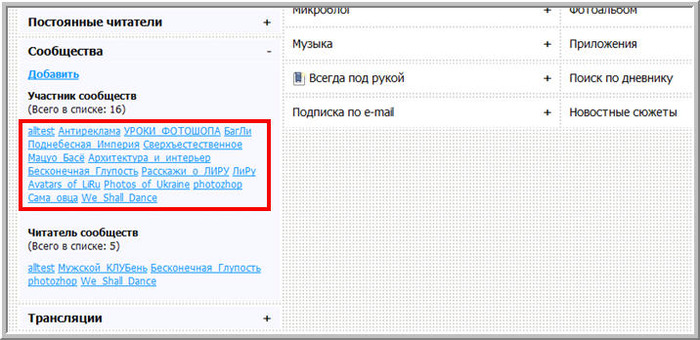
Выделяем все названия и копируем.
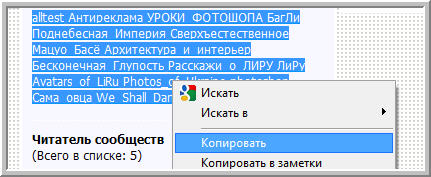
Затем вставляем скопированное в новый (или старый) документ Word.
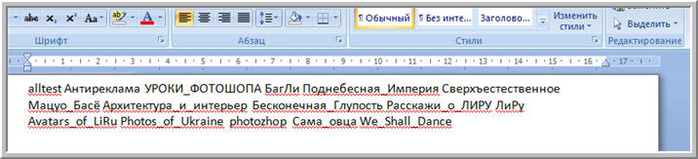
Теперь смотрим внимательно: названия сообществ разделяются одним пробелом. Если вы этого не видите, нажмите кнопку в меню «Отобразить все знаки» или вызовите эту функцию клавишами Ctrl+Shift+8.

Теперь догадайтесь, что на что нужно поменять, чтобы получилось: «[user=Сообщество_1], [user=Сообщество_2]...» и так далее из того, что есть сейчас: «Сообщество_1 Сообщество_2...» и так далее.
Правильно! Нужно пробелы между названиями сообществ поменять на такие знаки: «], [user=». Останется только дописать «[user=» перед названием первого сообщество и поставить скобку после названия последнего.
Точно поняли? Тогда делаем это.
Справа находим кнопку «Заменить» или нажимаем клавиши Ctrl и H (это не русская «эн», а латинская «аш»). Признаюсь честно, сам только что нашел эту кнопку, потому что всегда пользуюсь комбинациями клавиш (Ctrl с F, H, C, V и другими).

А что на что менять мы уже знаем: напротив «Найти» пишем пробел, напротив «Заменить на» – наши знаки «], [user=». Нажимаем «Заменить все».
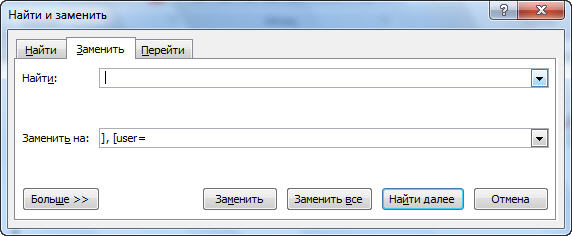
Теперь наши названия сообществ выглядят так:

Ловко? Осталось только в начале и в конце дописать «[user=» и «]» соответственно.
Копируем новый текст и вставляем в комментарий под постом «В каких сообществах...».
А вот этот пост копировать нельзя.